win10如何关闭防火墙 win10的防火墙在哪里关闭
更新日期:2023-08-12 12:21:43
来源:转载
手机扫码继续观看

虽然说win10系统的防火墙可以有效抵御病毒木马,但是却让一些软件的安装受到阻碍,这时候就需要关闭防火墙了,很多小伙伴不知道win10如何关闭防火墙,为此小编给大家整理出来了win10系统关闭防火墙的方法,具体步骤就在下面的文章中了,大家赶紧来系统城看看吧。

win10如何关闭防火墙?
具体步骤如下:
1.首先在电脑桌面中右键点击开始;

2.弹出来的选项里面选择设置;
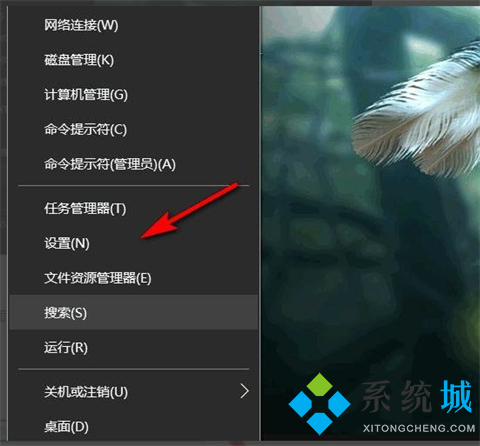
3.选择设定页面的网络和internet;
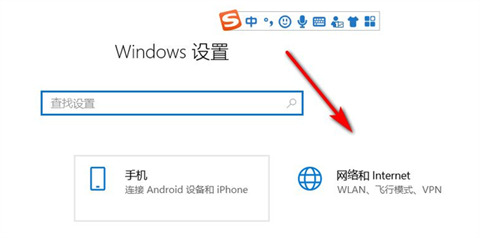
4.之后在里面输入防火墙,点击搜索出来的防火墙和网络保护;
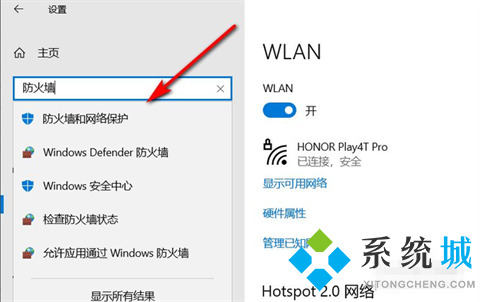
5.打开或关闭Windows防火墙后;
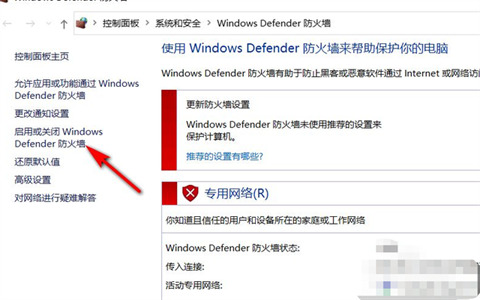
6.然后就可以自定义网络的防火墙了。
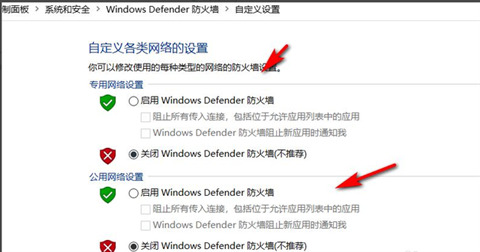
以上就是小编为大家带来的win10如何关闭防火墙的方法了,希望能帮助大家解决问题。
该文章是否有帮助到您?
常见问题
- monterey12.1正式版无法检测更新详情0次
- zui13更新计划详细介绍0次
- 优麒麟u盘安装详细教程0次
- 优麒麟和银河麒麟区别详细介绍0次
- monterey屏幕镜像使用教程0次
- monterey关闭sip教程0次
- 优麒麟操作系统详细评测0次
- monterey支持多设备互动吗详情0次
- 优麒麟中文设置教程0次
- monterey和bigsur区别详细介绍0次
系统下载排行
周
月
其他人正在下载
更多
安卓下载
更多
手机上观看
![]() 扫码手机上观看
扫码手机上观看
下一个:
U盘重装视频











